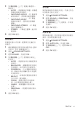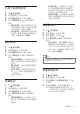Owner's Manual
22
ZH-TW
3 選取下列標籤存取更多選項。
• 如果要返回上一個畫面,請按返回
按鈕。
選項 動作
App
Home
返回您裝置的主畫面。
Media DISC
:瀏覽並播放儲存在資料
光碟上的檔案。
USB
:瀏覽並播放儲存在
USB
儲存裝置上的檔案。
FM radio
:切換至
FM
廣播。
Internet radio
:切換至網路電
台。確定您的家用網路有網際網
路連線。
Remote
使用行動裝置上的遙控器。將螢
幕向左或向右滑動,可以使用更
多按鈕。行動裝置上只會啟用相
關按鈕。行動裝置上無法使用某
些功能,例如待機和長按。
Sound MySound
:個人化音效設定,
以符合您的偏好。
Surround
:選取環繞音效設
定。
4 依螢幕指示選取選項或完成設定。
串流多媒體內容
(SimplyShare)
Philips SimplyShare
允許您使用您的智慧電
話串流多媒體內容
(
例如相片、音訊和視訊
檔案
)
,播放家庭劇院,或相同的家用網路
中任何與
DLNA
規格相容的裝置。
開始之前
• 在您的行動裝置上安裝一個與
DLNA
相容的媒體伺服器應用程式,例如
Twonky Media
伺服器。
• 啟用檔案的媒體分享功能。如需詳細
資料,請查看媒體伺服器軟體的使用
手冊。
1 在行動裝置上,啟動媒體伺服器應用
程式。使用
iPhone
或
Android
手機
者,請存取
MyRemote
應用程式。
2 從您行動裝置的選單,選擇
SimplyShare
。
» 系統將自動偵測家庭劇院和在家用
網路上的其他裝置,並將之顯示在
螢幕上。
3 選取網路上的裝置。
» 程式會顯示指定裝置中的資料夾。
資料夾名稱可能因媒體伺服器
而異。
• 如果您看不到資料夾,請確定您已
啟用所選取裝置上的媒體分享功
能,以便分享內容。
4 請選擇要播放的媒體檔案。
5 從您行動裝置上的選單選擇家庭劇院,
以將媒體檔案串流至家庭劇院。
• 由於相容性因素,某些媒體檔案可
能無法顯示或播放。針對您的家庭
劇院,檢查支援的檔案格式。
6 使用您的行動裝置控制播放。
網路電台
透過您的家庭劇院存取網路電台。
1 將您的家庭劇院連接到具備網際網路連
線的家用網路
(
請參見第
14
頁的
'
連
接和設定家用網路
')
。
2 按
(
基本畫面
)
。
3 選擇
[
網際網路廣播
]
,然後按
OK
。
» 即顯示網路電台頁面。
4 遵循螢幕指示選取一個廣播電台,建立
預設值,或是儲存您最愛的電台。
5 按
(
基本畫面
)
退出網路電台。
多重檢視
您可以在部分
Philips
電視上並排觀賞兩個
視訊來源。來源可以是:
• 來自您家庭劇院、
• 電視廣播。
如需有關如何設定多重檢視的資訊,請參
閱您的電視使用手冊。